この練習では、分離オプションを使用する方法を学びます。分離オプションを使用すると、ラスター線分をベクトルに変換するときに、線分をどの画層に割り当てるか指定することができます。
新しく作成されるベクトルの画層は、ラスター線分の幅または線種(実線または実線以外)によりコントロールされます。通常、これらの画層コントロールは、線分や円などの基本的なベクトル オブジェクトと、ポリライン フォローに使用されます。文字や等高線を変換する場合は、別の種類の画層コントロールを適用できます。
練習
- ..\Program Files\Autodesk\ApplicationPlugins\RasterDesign2023.Bundle\Contents\Tutorials¥Tutorial6 フォルダの図面ファイル VTools_05.dwg を開きます。
[Raster Design]クイック バーにアクセスする
- [Raster Design]クイック バーが表示されていることを確認してください。表示されていない場合は、コマンド プロンプトに対して iqbar と入力します。
- [Raster Design]クイック バーで、[ラスター交点で停止]オプション
 をオフにします。
をオフにします。
ラスター図形検出の設定を変更する
- [Raster Design オプション]ダイアログ ボックスを表示するには、リボンでの[ラスター ツール]タブ
 [ベクトル化と文字認識]パネル
[ベクトル化と文字認識]パネル  ダイアログ ボックス ランチャー(
ダイアログ ボックス ランチャー( )をクリックします。
)をクリックします。
- [Raster Design オプション]ダイアログ ボックスで、[ラスター図形の検出]タブをクリックし、[最大ギャップ幅]オプションを 70 に変更します。
この設定により、ラスター ポリラインをフォローするときに AutoCAD Raster Design toolsetが無視するギャップの最大幅を指定できます。この機能は、線にかかっているラベルを無視したり、実線ではない点線などを 1 本の線として認識するために使用できます。この長さはピクセル単位で、[点を指定]ボタンを使用して画面上で指定することができます。
- [ダッシュの最大長さ]を 50 に変更し、[最大間隔]を 20 に変更します。
この設定により、実線ではない点線などを AutoCAD Raster Design toolsetが認識する方法が指定されます。
ベクトル分離の設定を変更する
- [ベクトル化ツール一般]タブをクリックし、[ベクトル分離]をクリックします。[ベクトル分離オプション]ダイアログ ボックスが表示されます。
- [一般]タブをクリックし、[実線以外の図形に対しては幅テーブルを無視して次の設定を使用]を選択します。画層リストで、[画層]をeasement linesに変更します。
この設定により、実線以外の線が easement lines 画層に配置されます。
幅テーブルのエントリを追加する
- [幅テーブルを使用]オプションを選択します。
この設定により、ラスター線のピクセル単位での幅の範囲に基づいて画層を指定できます。ベクトル化ツールを使用するときは、選択したラスターの幅が幅テーブルに照会され、その設定に基づいて画層が割り当てられます。
- [下に挿入]をクリックし、範囲を追加します。
- [幅を計測]をクリックし、埋設電線上の点をクリックして、その幅をピクセル単位で計測します。
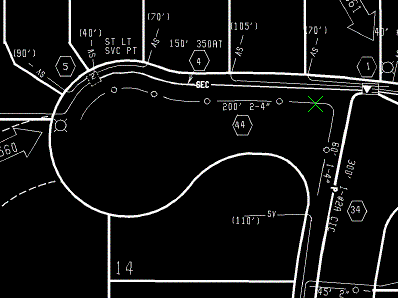
- [OK]をクリックし、[図形の幅情報]ダイアログ ボックスを閉じます。幅テーブルで新しい範囲をクリックしてアクティブにし、最大値をクリックし、それを 4 に変更します。
- 範囲の上を 1 回クリックして再びアクティブにし、[画層]の値をクリックします。リストを使用して、細いラスター線分に対して画層を s-util に変更します。
- [下に挿入]をクリックし、別の範囲を追加します。
新しい範囲により、太い線が認識されるようになっていることに注目してください。
- 新しい範囲を一度クリックしてアクティブにし、[画層]の値をクリックし、画層を *プロンプト* に変更します。
この設定により、ベクトル化ツールで太いラスターを選択したときに、画層を選択するためのダイアログ ボックスが表示されるようになります。このオプションは、ラスター ファイルに外見のよく似た異なる線種の線が複数あり、これをベクトル ファイルでは別個の画層に分けなければならない場合に特に便利です。
- [OK]をクリックし[ベクトル分離オプション]ダイアログ ボックスを閉じた後、再度[OK]をクリックして[AutoCAD Raster Design オプション]ダイアログ ボックスを閉じます。
点線のラスター線分をベクトルに変換する
- 新しいポリラインを作成するには、リボンの[ラスター ツール]タブ
 [文字認識とベクトル変換]パネル
[文字認識とベクトル変換]パネル  [フォロー]ドロップダウン メニュー
[フォロー]ドロップダウン メニュー  [ポリライン フォロー]
[ポリライン フォロー]  をクリックします。
をクリックします。
- ポリラインに変換する一番下の地役権の線の左下をクリックします。線全体がハイライト表示されます。
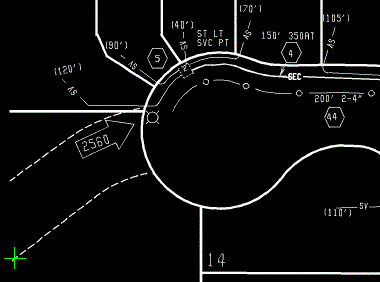
- [Enter]を押して、ポリラインを受け入れます。
新しいポリラインが、地役権の線の画層に作成されます。
- もう一度[Enter]を押して コマンドを終了します。
幅が一定でないラスター線をベクトルに変換する
- 新しいポリラインを作成するには、リボンの[ラスター ツール]タブ
 [文字認識とベクトル変換]パネル
[文字認識とベクトル変換]パネル  [フォロー]ドロップダウン メニュー
[フォロー]ドロップダウン メニュー  [ポリライン フォロー]
[ポリライン フォロー]  をクリックします。
をクリックします。
- ポリラインに変換する行き止まりの内側の埋設電線の左端をクリックします。
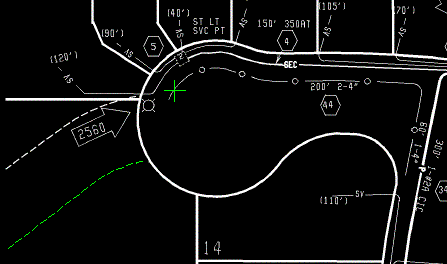
- [Enter]を押してポリラインを受け入れ、次の選択を開始します。
新しいポリラインが画層 s-util に作成されます。
- 短い公道境界線の下端をクリックします。

- フォローが公道境界線の端点に到達したら、[Enter]を押してポリラインの作成を終了します。
- [画層選択]ダイアログ ボックスで、画層 row を選択し、次に[OK]をクリックします。
- [Enter]を押して、コマンドを終了します。
- [Raster Design]クイック バーで、[ベクトル交点で停止]オプション
 を選択にします。
を選択にします。
- 1 点指定オプションを使用して新しい線分を作成するには、リボンの[ラスター ツール]タブ
 [文字認識とベクトル変換]パネル
[文字認識とベクトル変換]パネル  [プリミティブ]ドロップダウン メニュー
[プリミティブ]ドロップダウン メニュー  [線分]
[線分]  をクリックします。
をクリックします。
- 区画 74 と 75 の間の線をクリックし、その領域をズームします。
次のサンプルは、区画線をベクトルに変換するために区画線上の点を指定する場所を示しています。
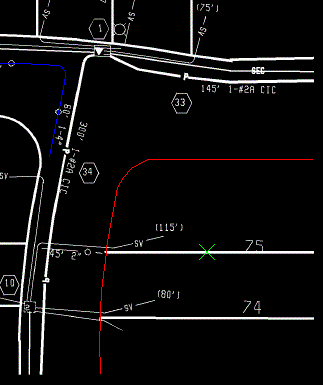
- [画層選択]ダイアログ ボックスが表示されたら、新しい線分の画層 lot lines を選択し、[OK]をクリックします。
- [Enter]を 2 回押してコマンドを終了します。
このとき、コマンドによって新しい線分の背後のラスター情報が削除されます。
次のサンプルは、多様な種類の線を変換し、適切な画層に配置した後の図面を示しています。
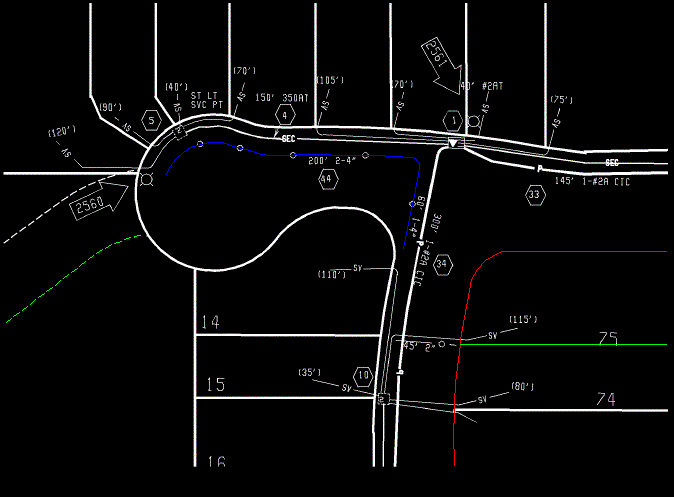
- 変更を保存せずに図面を閉じます。